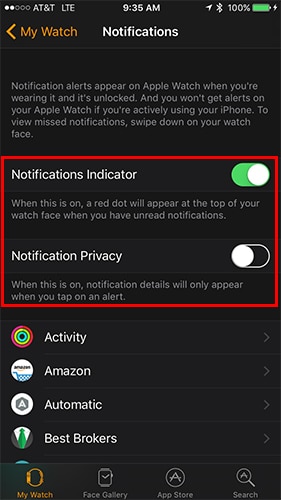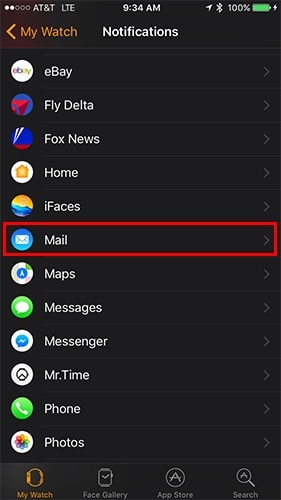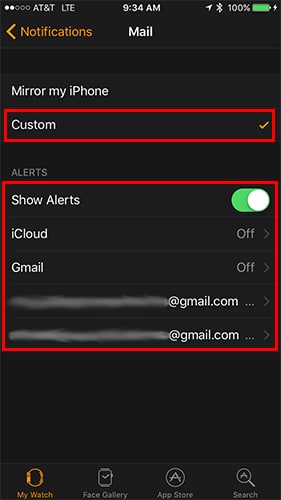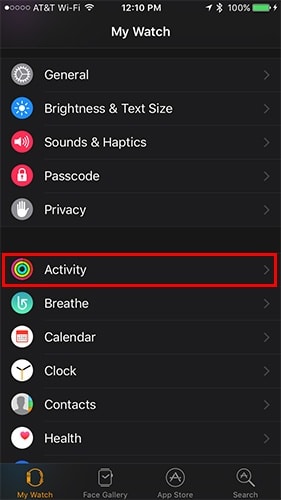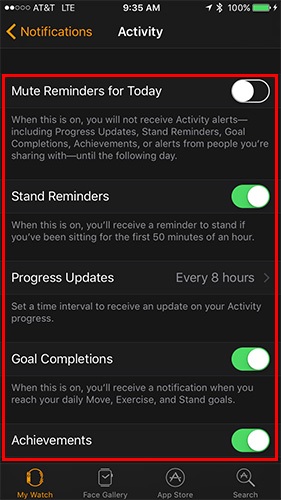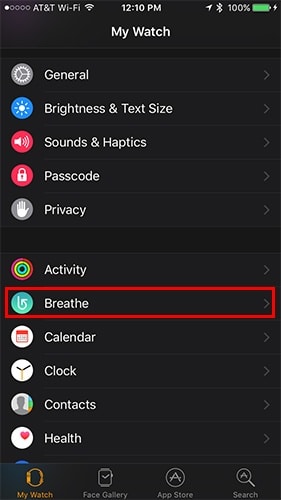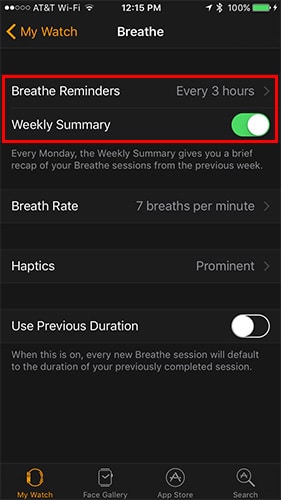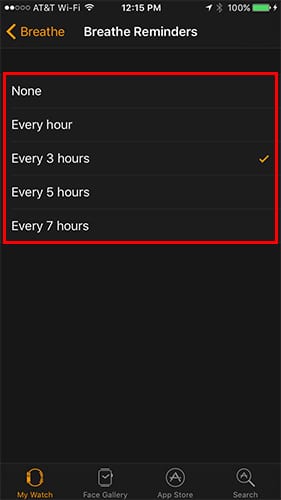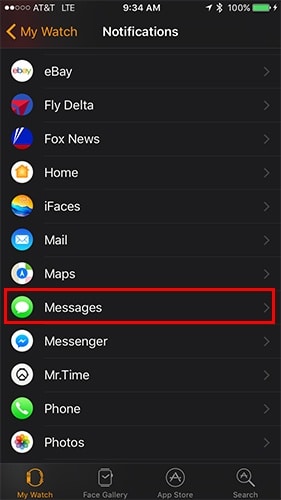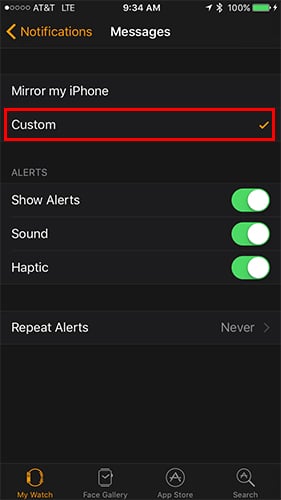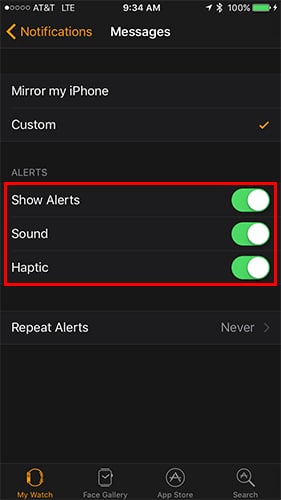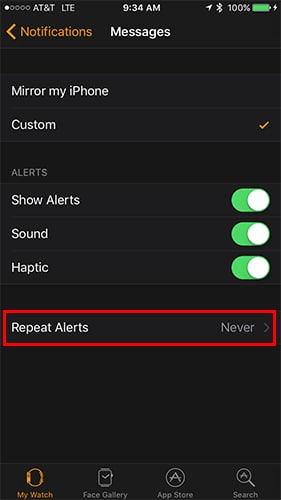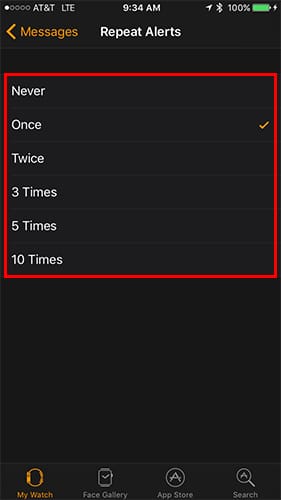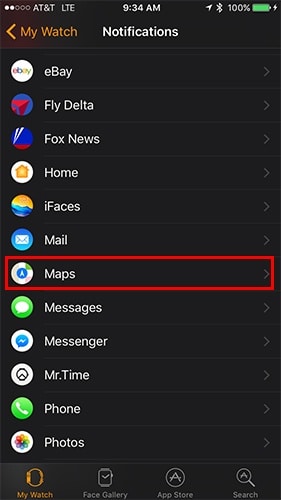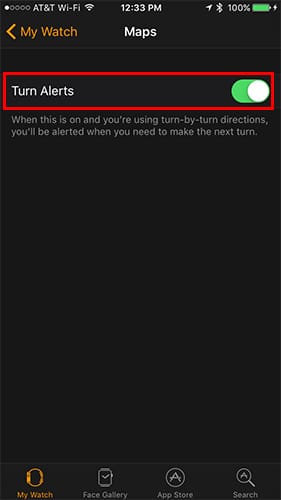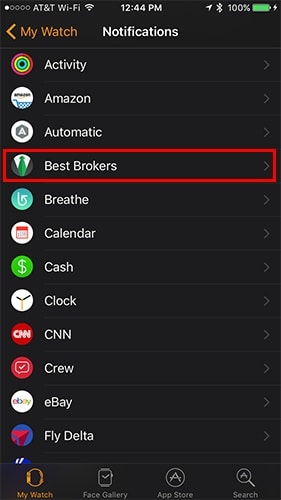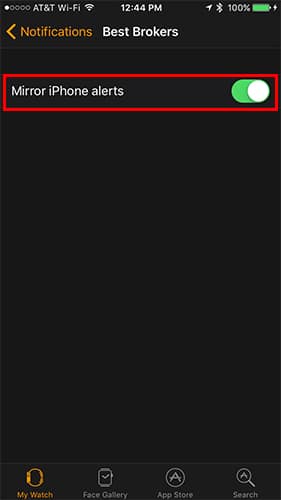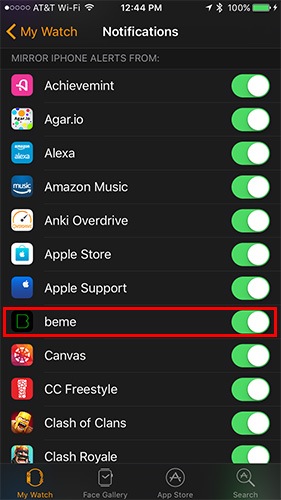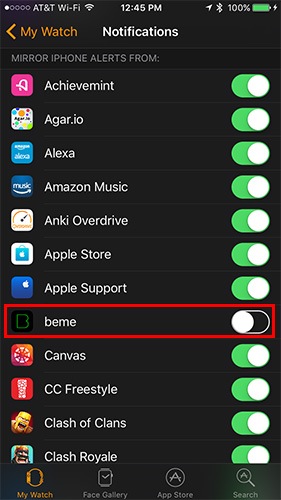L’appareil le plus personnel d’Apple peut parfois être un peu trop personnel, gênant la vie avec diverses notifications, dont certaines n’intéressent pas particulièrement les utilisateurs. De nombreux utilisateurs ne savent pas qu’ils peuvent réellement choisir les notifications qu’ils reçoivent sur leur poignet et celles qui sont transmises à leur iPhone à la place.
Dans cet article, nous détaillons comment personnaliser les notifications que vous recevez des applications individuelles, étape par étape. Nous expliquons également comment désactiver complètement les notifications d’applications spécifiques.
Contenu
Accéder aux paramètres de notification
Pour accéder aux paramètres de notification, lancez l’application Watch depuis l’écran d’accueil de votre iPhone.
Appuyez sur « Notifications ».
Ici, vous pouvez ajuster les paramètres relatifs à un indicateur de notification et à la confidentialité des notifications.
De plus, vous pourrez accéder aux « paramètres de mise en miroir » pour diverses applications sur votre appareil. La mise en miroir implique simplement d’envoyer la même notification reçue sur votre iPhone à votre montre.
Réglage des paramètres de notification de l’application Apple
Courrier
1. Appuyez sur Courrier dans le menu « Notifications ».
2. Sélectionnez « Personnalisé » au lieu de « Mettre en miroir mon iPhone ». Choisissez si vous souhaitez recevoir des alertes par e-mail sur votre poignet ou non, et activez ou désactivez de manière sélective des alertes de boîte aux lettres spécifiques.
3. Si vous choisissez d’accepter les alertes, vous les recevrez aussi souvent que le courrier sera récupéré sur votre iPhone. Plus les nouveaux courriers sont vérifiés fréquemment, plus la batterie s’épuise.
Activité
1. Appuyez sur « Activité ».
2. Ajustez les paramètres d’activité pour répondre à vos besoins personnels. Vous pouvez autoriser un résumé hebdomadaire et des rappels permanents, mais la plupart des autres options sont désactivées. Ou vous pouvez activer toutes les notifications.
3. Vous pouvez également désactiver toutes les notifications basées sur l’activité pour la journée si vous le souhaitez.
Respirer
1. Pour désactiver ou activer les rappels de respiration, appuyez sur « Respirer ».
2. Ajustez les rappels à votre guise ou désactivez-les complètement. De même avec les paramètres d’activité, une option « Résumé hebdomadaire » est également réglable.
messages
1. Appuyez sur « Messages ».
2. Appuyez sur « Personnalisé ».
3. Basculez les sons, haptiques ou alertes visuelles à votre convenance en actionnant les commutateurs correspondants.
4. Pour régler les paramètres de répétition des alertes, appuyez sur « Répéter les alertes ».
5. Appuyez sur les options une fois, deux fois, trois fois, cinq fois, dix fois ou jamais. Pour plus de précision, lorsque vous recevez un message et que vous le rejetez, deux minutes plus tard, vous recevrez à nouveau la même notification. Cela se produira jusqu’au nombre de fois sélectionné jusqu’à ce que la notification soit adressée.
Autres applications propriétaires
La plupart des autres applications Apple auront des paramètres détaillés similaires pour chaque application, tandis que d’autres n’offriront simplement que l’activation ou la désactivation des notifications.
Prenez Cartes, par exemple. Les alertes d’activation peuvent uniquement être activées ou désactivées.
Réglage des paramètres de notification des applications tierces
Dans presque tous les cas de paramètres d’applications tierces, les alertes peuvent être mises en miroir sur votre Apple Watch ou n’atteindre que votre iPhone – et rien de plus. Pour régler cela sous le premier groupe d’applications, appuyez sur une application.
Activez ou désactivez le bouton « Miroir des alertes iPhone ».
Pour ce faire, sous le deuxième groupe d’applications, le commutateur « Alertes miroir iPhone » peut être basculé directement sans deuxième étape.
Conclusion
Que vous soyez un utilisateur de longue date d’Apple Watch ou que vous veniez tout juste de vous installer, il est préférable de vérifier vos paramètres de notification de temps en temps pour vous simplifier davantage la vie et vous assurer d’être informé de ce qui compte vraiment. Comment personnaliser les paramètres de votre montre ? Faites le nous savoir dans les commentaires.
Cet article est-il utile ? Oui Non